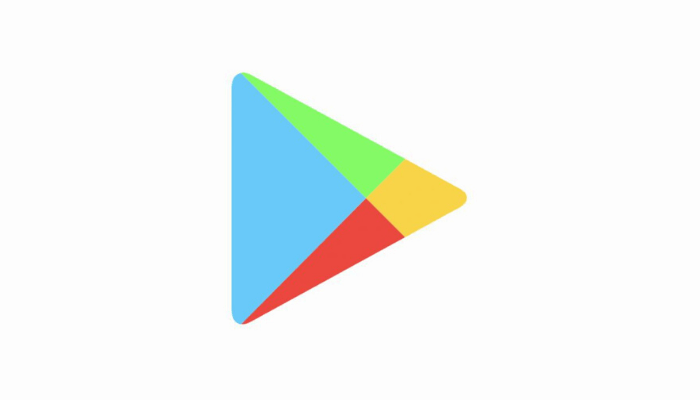Google ha annunciato i profili per Google TV nel maggio 2021, ma è stato solo un anno dopo che ha effettivamente iniziato a essere distribuito su tutti i dispositivi Google TV. Al momento, l’implementazione è ancora in corso, quindi potresti avere o meno questa funzione disponibile sul tuo dispositivo Google TV. Chromecast con i dispositivi Google TV sembra essere in prima linea per ottenere la funzione, mentre i dispositivi di terze parti di Sony, TCL e altri sono un po’ più indietro.
I profili ti consentono di accedere a diversi account per diverse app di streaming, senza dover effettuare il login e il logout in modo coerente. I profili utilizzano il tuo account Google per creare un nuovo profilo, a differenza di qualcosa come Netflix in cui puoi creare cinque o sei profili con lo stesso account. Questo è fantastico se hai un numero di persone che usano la stessa TV e vuoi mantenere separati elementi come i consigli.
Questo è lo stesso modo in cui i profili funzionano effettivamente su YouTube TV. È un buon modo per utilizzare i profili, soprattutto considerando che c’è così poco spazio disponibile sulla maggior parte dei dispositivi Google TV.
Indice
Funzionalità dei profili di Google TV
I profili su Google TV non influiranno sulle app o sugli accessi per il dispositivo. Quindi avrai le stesse app su tutti i profili, ad eccezione dei profili per bambini. I genitori possono scegliere quali app mostrare ai bambini sul proprio profilo. Quindi, se scarichi un’app sul tuo Chromecast con Google TV, sarà disponibile per tutti gli utenti.
Con l’aggiunta dei profili, la maggior parte delle app non cambierà il proprio profilo in base al profilo di Google TV. E ciò è in gran parte dovuto al fatto che non sono disponibili API per questo. E qualcosa come Netflix non saprà che Susan ha un’e-mail diversa da Carl, quando il loro account Netflix è la stessa e-mail. Le app di Google, tuttavia, cambieranno in base all’account Google utilizzato. App come YouTube e YouTube TV cambieranno automaticamente.
I profili forniscono fondamentalmente uno “spazio personalizzato” su Google TV. Quindi riceverai consigli personalizzati sulla tua home page, invece di avere i tuoi figli o altri significativi che incasinano i tuoi consigli perché si sono abbuffati di Bridgerton e non ti interessa quello spettacolo.
Come aggiungere profili su Google TV
Vai alla schermata iniziale di Google TV.
Quindi, scorri verso destra fino a evidenziare l’immagine del tuo profilo o l’iniziale.
Ora seleziona il tuo nome.
Quindi fare clic su +Aggiungi account.
Quindi seleziona Aggiungi un account.
Da lì, ti verrà chiesto di accedere all’account Google che desideri aggiungere.
Seguirai quindi le istruzioni per completare la configurazione del profilo.
Infine, selezionerai i servizi di streaming che desideri utilizzare con questo profilo. E ora sei a posto.
Ripeti i passaggi precedenti per aggiungere altri profili al tuo dispositivo Google TV.
Come rimuovere un profilo su Google TV
Rimuovere un profilo su Google TV è abbastanza facile da fare. Dalla schermata principale, scorri verso destra fino a evidenziare l’immagine del tuo profilo o l’iniziale.
Ora seleziona Impostazioni.
Scorri verso il basso fino a Account e accesso e seleziona quello.
Trova l’account che desideri rimuovere e selezionalo.
Quindi, seleziona Rimuovere.
Quindi Rimuovi l’account.
E questo è tutto. Ora hai rimosso quell’account. Il tuo Chromecast con Google TV potrebbe riavviarsi dopo aver eseguito questa operazione. E secondo Google “se rimuovi il profilo che hai aggiunto più di recente, il tuo dispositivo verrà ripristinato alle impostazioni di fabbrica”. Quindi tienilo a mente.